Render Studio インターフェイス - 環境パネル
![]()
のみ利用可能です
ページの右側にある [環境] パネルには、シーン要素の編集可能なパラメータのリストが表示されます。選択した環境に応じて利用可能なパネルのパラメータが変わります。
環境パネルアイコン (![]() ) をクリックしてパネルを開きます。
) をクリックしてパネルを開きます。
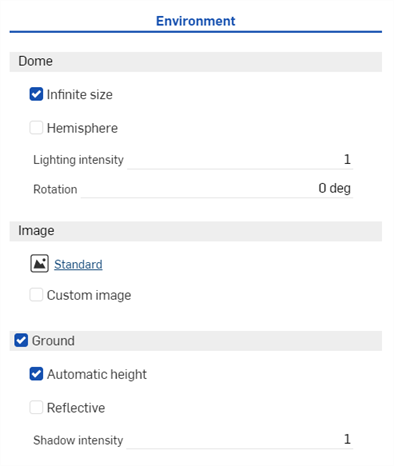
環境パラメータの概要は以下のとおりです。
-
ドーム
-
無限サイズ - 環境を無限サイズのドームに設定します。この環境では、水平線が非常に離れているため、シーン内のカメラの位置は影響せず、カメラが向いている方向だけが影響します。これは屋外のシーンに適しています。無限環境を使用しない場合は、地平線までの距離 (水平距離) を指定する必要があります。これは、向きだけでなくカメラの位置が環境の表示に影響する内部シーンや内部を含む外部シーンに適しています。
-
水平距離 - 環境の中心から水平線までの距離。
-
-
半球 - 環境を半球形に設定します。半球状の環境では、照明環境から投影された半球の底面に地面があります。これは、シーンを環境内で浮かせるのではなく、地面に固定したい場合に便利です。有効にしたら、三脚の高さを仕様どおりに設定してください。
-
三脚の高さ - 環境画面をキャプチャしたときのカメラの高さ。これを使用して、環境ドームの下部を平らな地表平面に投影します。
-
-
照明強度 - 環境画像に含まれる照明の強度の乗数。1 未満の値では環境からの照明の明るさが低下し、1 より大きい値では明るさが増加します。
-
回転 - 垂直軸を中心とした環境ドームの回転。
-
-
画像
-
ライブラリ環境 (
 ) - カスタムイメージでオーバーライドされない限り、シーンを照らすために使用されるライブラリ環境。標準が既定の環境です。
) - カスタムイメージでオーバーライドされない限り、シーンを照らすために使用されるライブラリ環境。標準が既定の環境です。 -
カスタム画像 - ユーザーが提供した HDri 環境画像で環境ドームをオーバーライドします。画像は緯度/経度が 360 度 / 180 度で、.hdr または .exr 形式が理想的です。詳細は、カスタム環境をシーンに追加するを参照してください。
-
画像 - カスタム HDRI ライティング環境画像。
-
-
-
地面 - 位置と反射率を制御する仮想地表平面。
-
自動高さ - 最も低いオブジェクトに基づいて地面の高さを自動的に設定します。
-
反射 - 地表平面にシーンを反射させることができます。
-
反射率 - 地面の反射率。
-
粗さ - 地表平面の粗さ。数値が小さいほど、鏡のような反射になります。数値が大きいほど反射が鈍ります。
-
-
影の強度 - 地面の影の強度。値が 1 の場合、物理的に正しい結果が得られます。1 未満の値は明るい影になり、1 より大きい値は暗い影になります。
-
-
デイライト - デイライトパラメータを編集します (Preetham 環境などの一部の環境で使用可能)。
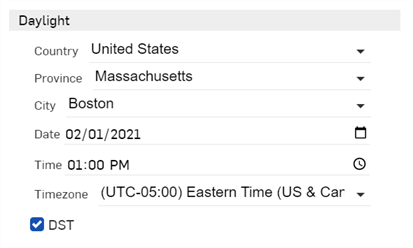
-
国 - 国のリストから選択します
-
都道府県 - 選択した国の都道府県のリストから選択します
-
都市 - 世界の主要都市のリストから選択します。
-
日付 - 年、月、日を直接クリックして年と日付を数値で選択するか、カレンダーアイコンをクリックして選択リストから日付を選択します。
-
時刻 - 時、分、午前/午後の指定をクリックして時刻を数字で選択するか、時計アイコンをクリックして時刻選択リストから選択します。
-
タイムゾーン - UTC タイムゾーンのリストから選択します。
-
DST - チェックすると、サマータイムに合わせて調整されます。
-
デイライトパラメータは特定の環境 (Perez や Preetham など) でのみ使用できます。場所と時刻で環境を編集するを参照してください。
パネル幅を調整するには、パネルの端にカーソルを合わせます。カーソルが両方向矢印に変わったら、パネルをクリックしてドラッグし、サイズを変更します。
詳細は、Render Studio の例とリソースを参照してください。